Remover search.freecause.com redirecionar (Desinstalar Guia)
O Freecause de Pesquisa é um seqüestrador de navegador, que é promovido através de outros downloads gratuitos, e uma vez instalado, ele irá alterar sua página inicial do navegador e no mecanismo de pesquisa padrão para search.freecause.com.
search.freecause.com irá exibir anúncios e links patrocinados em resultados de pesquisa, e pode recolher os termos de pesquisa a partir de suas consultas de pesquisa.
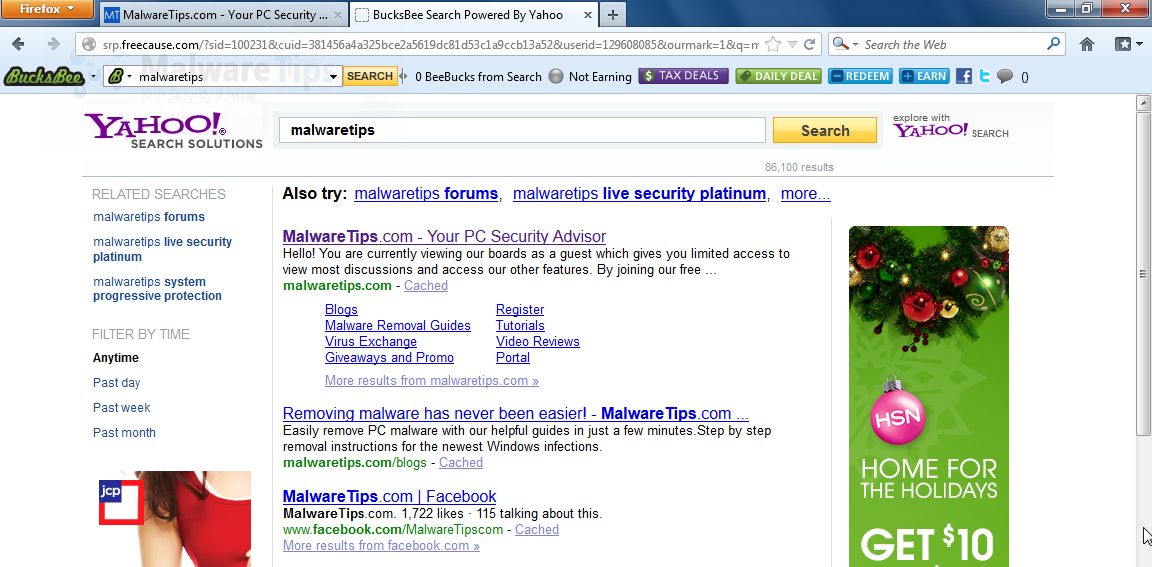
pesquisar.livre.com Search entrou em seu computador depois de ter instalado outro software livre ou add-On que tinha empacotado em seu instalador este seqüestrador de navegador.
por exemplo, ao instalar o Bucksbee, você também concordará em Alterar a página inicial do navegador padrão e o mecanismo de pesquisa padrão para search.freecause.com, e instalar a barra de ferramentas Freecause.No entanto, quando você desinstala o Bucksbee do seu computador, as configurações padrão do seu navegador da web não serão restauradas. Isso significa que você terá que remover search.freecause.com do seu navegador favorito manualmente.
você deve sempre prestar atenção ao instalar o software, porque muitas vezes, um instalador de software inclui instalações opcionais, como este seqüestrador de navegador. Tenha muito cuidado com o que você concorda em Instalar.
sempre opte pela instalação personalizada e desmarque qualquer coisa que não seja familiar, especialmente software opcional que você nunca quis baixar e instalar em primeiro lugar. Escusado será dizer que você não deve instalar um software em que não confie.
search.freecause.com Search-Instruções de remoção de vírus
pesquisa.livre.com Search é instalado com outros programas, geralmente sob o nome de fcreward, Loyalty Plug-In, RewardsBar ou Ribbon.
no nosso caso, o search.freecause.com a pesquisa foi instalada via Bucksbee, no entanto, você pode ter esse navegador sequestrado por meio de outro programa.
é recomendável que você pesquise e desinstale quaisquer outros programas indesejados ou desconhecidos do seu computador.
Passo 1: Desinstalar search.freecause.com do seu computador
- para desinstalar a pesquisa.livre.programa com do seu computador, clique no botão Iniciar, selecione Painel de controle e clique em Desinstalar um programa.
se você é um usuário do Windows 8, pode clicar com o botão direito do mouse em um canto inferior esquerdo (anteriormente conhecido como botão Iniciar) e selecionar Painel de controle a partir daí, em seguida, selecione Desinstalar um programa.
- Seach e desinstalar quaisquer programas desconhecidos ou indesejados (fcreward, Loyalty Plug-In, RewardsBar ou Ribbon) do seu computador.
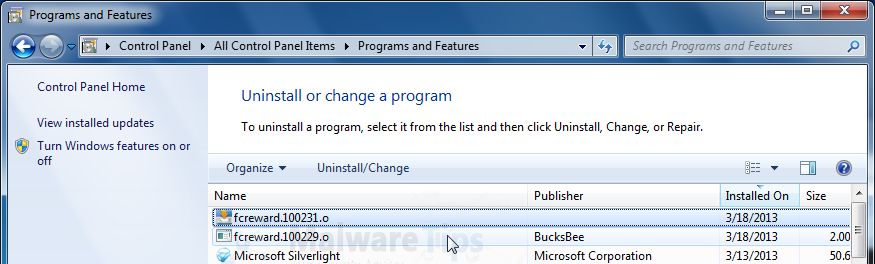
Etapa 2: Remova o search.freecause.com pesquise danos residuais do seu navegador
pesquisa.livre.com instalou uma extensão do navegador, mudou sua página inicial para search.freecause.com, e mudou seu mecanismo de pesquisa padrão.
Remover search.freecause.com Pesquisa do Internet Explorer
- Abra o Internet Explorer, clique no ícone de engrenagem
 (Ferramentas para usuários do Windows XP) no topo (à direita) e, em seguida, clique novamente em Opções da Internet.
(Ferramentas para usuários do Windows XP) no topo (à direita) e, em seguida, clique novamente em Opções da Internet.

- na caixa de diálogo Opções da Internet, clique na guia Avançado e clique no botão Redefinir.

- na seção Redefinir configurações do Internet Explorer, marque a caixa Excluir configurações pessoais e clique em Redefinir.

- quando o Internet Explorer terminar de redefinir, clique em Fechar na caixa de diálogo de confirmação e clique em OK.
- fechar e abrir o Internet Explorer.
remover pesquisa.livre.com Search from Mozilla Firefox
- na parte superior da janela do Firefox, clique no botão Firefox, vá para o submenu ajuda (no Windows XP, Clique no menu Ajuda na parte superior da janela do Firefox) e selecione Informações de solução de problemas.

- clique no botão Redefinir Firefox no canto superior direito da página de informações de solução de problemas.

- para continuar, clique em redefinir o Firefox na janela de confirmação que se abre.
- o Firefox fechará e será redefinido. Quando terminar, uma janela listará as informações importadas. Clique em Concluir
Remover search.freecause.com Pesquisa do Google Chrome
- Remover search.freecause.com Pesquisa de extensões do Google Chrome.
- clique no menu do Chrome
 botão na barra de ferramentas do Navegador, selecione Ferramentas e clique em Extensões.
botão na barra de ferramentas do Navegador, selecione Ferramentas e clique em Extensões.
na guia Extensões, remova (clicando na Lixeira) fcreward, Loyalty Plug-In, RewardsBar ou Ribbon extensions do seu Google Chrome.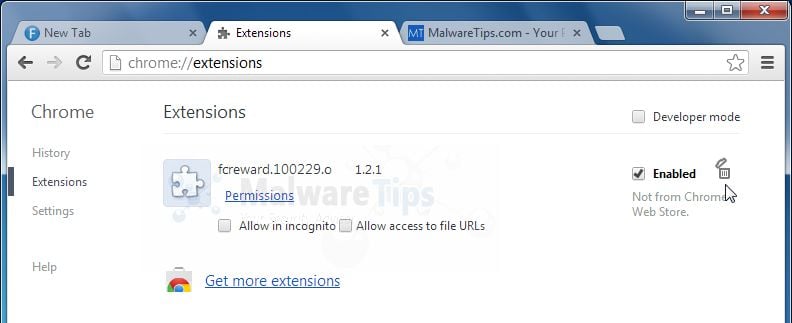
nota: pesquisa.freecause.com pode ter adicionado extensões adicionais que você precisará remover. Recomendamos que você remova quaisquer extensões indesejadas ou desconhecidas do Google Chrome. - definir o mecanismo de pesquisa padrão do Google Chrome a partir de search.freecause.com pesquise no Google.
clique no menu do Chrome , selecione Configurações e clique em Gerenciar mecanismos de pesquisa na seção de pesquisa.
, selecione Configurações e clique em Gerenciar mecanismos de pesquisa na seção de pesquisa.
na caixa de diálogo mecanismos de pesquisa exibida, selecione Google e clique no botão Tornar padrão que aparece na linha.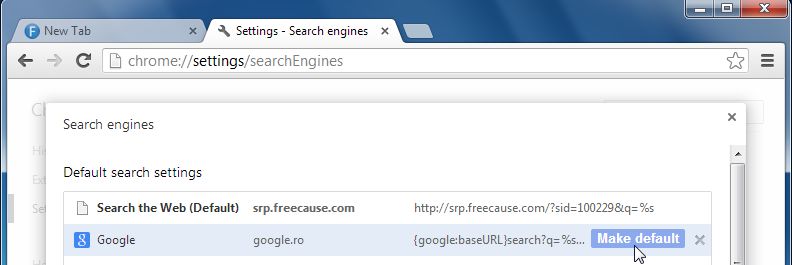
pesquisar na web (pesquisar.livre.com) na lista de mecanismos de pesquisa e clique no botão X que aparece no final da linha.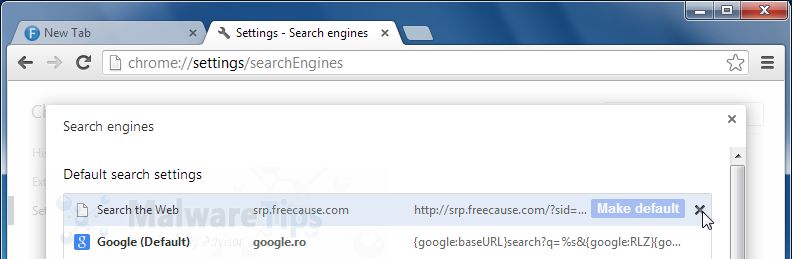
- alterar a página inicial do Google Chrome search.freecause.com para o seu padrão.
search.freecause.com a pesquisa modificou suas configurações do Google para abrir sua página da Web sempre que você iniciar seu navegador, portanto, precisaremos reverter essa alteração.
clique no menu do Chrome , selecione Configurações e clique em uma página da nova guia na seção na inicialização.
, selecione Configurações e clique em uma página da nova guia na seção na inicialização.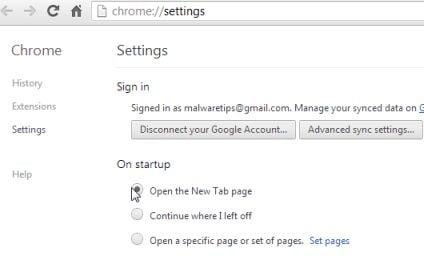
Etapa 3: Remover search.freecause.com Pesquisar chaves do registro com AdwCleaner.
- você pode baixar o AdwCleaner no link abaixo.
link de DOWNLOAD do ADWCLEANER (este link baixará automaticamente o AdwCleaner em seu computador) - Antes de iniciar este utilitário, feche todos os programas abertos e navegadores de internet.
- clique duas vezes em adwcleaner.exe para executar a ferramenta.
- clique em Excluir e confirme cada vez com Ok.

- seu computador será reinicializado automaticamente. Um arquivo de texto será aberto após a reinicialização.
- em seguida, clique duas vezes em adwcleaner.exe para executar a ferramenta.
- clique em Desinstalar e confirme com SIM para remover este utilitário do seu computador.
Passo 4: Execute uma verificação de computador com Malwarebytes Anti-Malware
- você pode baixar Malwarebytes Anti-Malware livre a partir do link abaixo, em seguida, clique duas vezes sobre ele para instalar este programa.
MALWAREBYTES Anti-MALWARE DOWNLOAD LINK (este link abrirá uma página de download em uma nova janela de onde você pode baixar Malwarebytes Anti-Malware Free) - quando a instalação começar, continue seguindo as instruções para continuar com o processo de configuração. Não faça alterações nas configurações padrão e quando o programa terminar de instalar, certifique-se de deixar a atualização Malwarebytes’ Anti-Malware e iniciar Malwarebytes’ Anti-Malware verificado, em seguida, clique no botão Concluir.

- na guia Scanner, selecione Executar verificação rápida e clique no botão Scan para começar a digitalizar seu computador.

- Malwarebytes ‘ Anti-Malware Agora vai começar a verificar o seu computador como mostrado abaixo.

- quando a verificação do Malwarebytes for concluída, clique em Mostrar resultado.

- agora você será presenteado com uma tela mostrando as infecções de malware que Malwarebytes’ Anti-Malware detectou.Observe que as infecções encontradas podem ser diferentes do que é mostrado na imagem. Certifique-se de que tudo está marcado (marcado) e clique no botão Remover selecionado.

etapa 5: Execute uma verificação de computador com HitmanPro
- baixe HitmanPro no link abaixo e clique duas vezes nele para iniciar este programa.
link de DOWNLOAD do HITMANPRO (este link abrirá uma nova página da web de onde você pode baixar o HitmanPro) - o HitmanPro será iniciado e você precisará seguir as instruções (clicando no botão Avançar) para iniciar uma verificação do sistema com este programa.

- o HitmanPro começará a escanear seu computador em busca de malware, como visto na imagem abaixo.

- uma vez concluída a verificação,você verá uma tela que exibirá todos os arquivos infectados que este utilitário detectou e você precisará clicar em Next para remover esses arquivos maliciosos.

- clique em Ativar licença gratuita para iniciar a avaliação gratuita de 30 dias e remover todos os arquivos maliciosos do seu computador.

Leave a Reply